WhatsApp yog ib qho dawb instant tam app muaj nyob rau hauv iOS thiab Android. Txawm li cas los xij, thaum koj hloov koj lub xov tooj, txhua qhov kev sib tham yuav tsis suav nrog. Thiab ntawm no nws yog qhov tsim nyog yuav tau ua tiag tiag kom tag nrho cov ntaub ntawv muaj ntawm cov cuab yeej tshiab.

Hloov kev sib cuag ntawm Tus Xov Tooj Clone
Ua ntej, koj yuav tsum hloov tag nrho cov neeg uas twb muaj lawm los ntawm koj lub xov tooj qub rau koj tus tshiab. Qhov no tsis nyuaj ua. Txawm hais tias txhua tus neeg tau txais kev cawmdim tsis yog los ntawm daim npav SIM, tab sis hauv xov tooj, koj tsuas yog yuav tsum rub tawm lub Xov Tooj Clone daim ntawv thov, muaj nyob hauv iOS thiab Android, rau lub xov tooj smartphone uas cov ntawv no tau txais kev cawm, thiab tom qab ntawd txuas rau lub xov tooj ntawm tes hotspot ntawm lub xov tooj ntawm cov xov tooj uas lawv xav tau hloov chaw.
Tom ntej no, koj yuav tsum nco ntsoov qhov twg yuav tsum tau hloov mus rau qhov khoom siv tshiab, thiab tom qab kaum feeb txhua cov ntaub ntawv yuav tshwm sim ntawm lub cuab yeej tshiab.
Daim ntawv thov muaj cov lus qhia ib qib zuj zus thiab cov lus qhia meej ntawm cov kauj ruam tsim nyog rau kev hloov mus ua tiav. Tsis yog tus pib los sis tus neeg siv paub dhau los yuav ntsib cov teeb meem hauv cov txheej txheem.
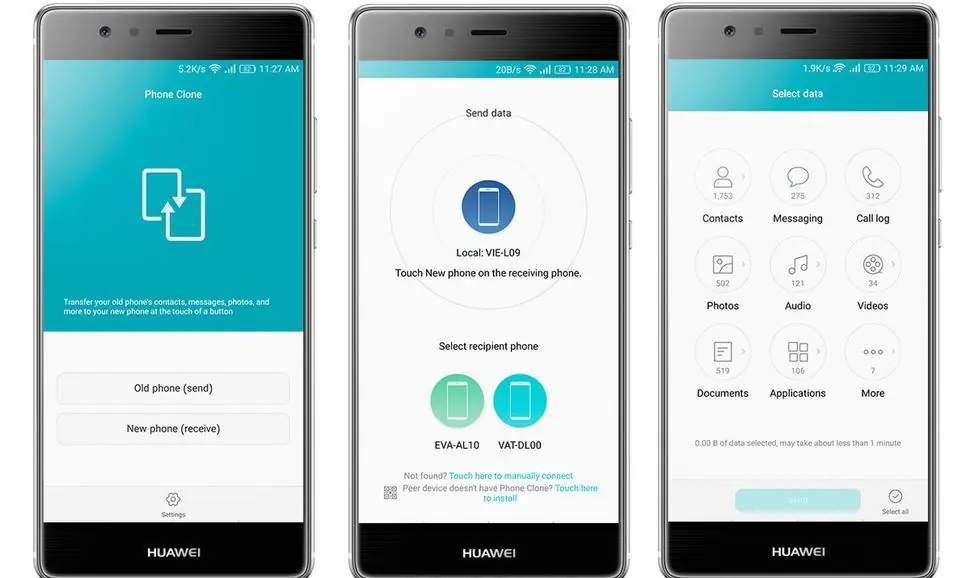
Txhim kho cov tub txib
Oddly txaus, ces koj yuav tsum rub tawm WhatsApp nws tus kheej. Nws muaj nyob ntawm Android thiab iOS. Rub tawm tseem muaj peev xwm los ntawm cov vev xaib ntawm kev tsim tawm. Kev nyuaj nyob rau theem no yuav tsum tsis txhob tshwm sim, vim tias txoj kev download ntxov mus rau lwm lub xov tooj tau ua tiav.
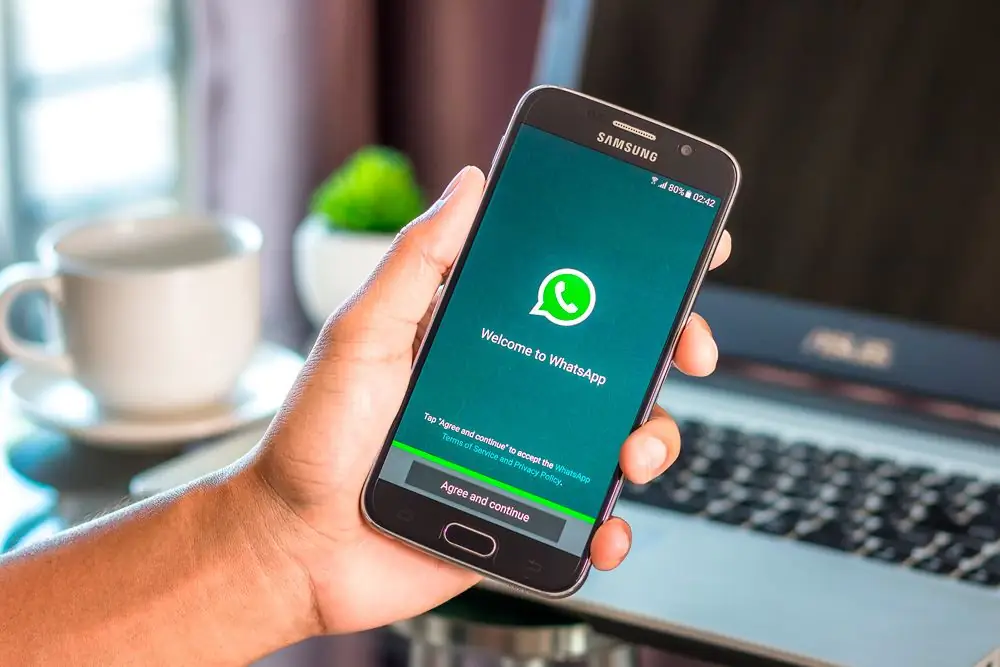
Luam ntawv
Tom qab kev teeb tsa tiav, koj yuav tsum pib ua daim ntawv thov. Qhov kev pab cuam yuav nug tus lej xov tooj rau nws tom qab ntawv yuav xa cov ntawv SMS nrog kab ntawv lees paub uas yuav tsum tau nkag.
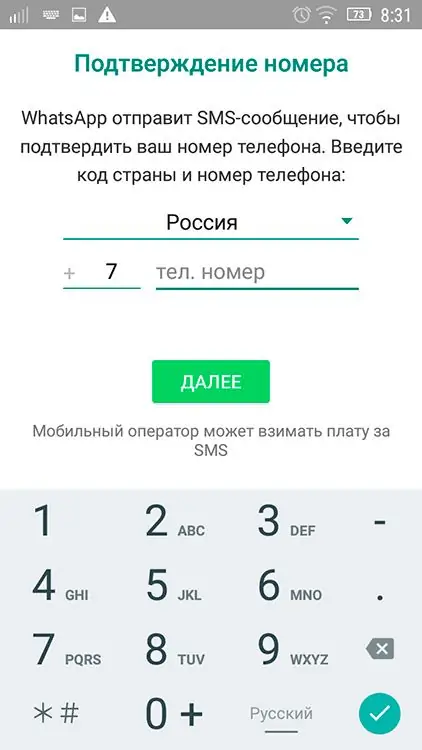
Ntxiv mus, tom qab paub tus neeg siv khoom, qhov kev zov me nyuam nws tus kheej yuav muab los txhim kho tag nrho cov ntaub ntawv. Tom qab kev tshaj tawm, koj yuav tsum tau tos 1-2 feeb, thiab txhua qhov kev sib tham thiab xov ntxov yuav rov tshwm hauv tus tub txib.
Hloov tsheb ntawm iPhone rau Android thiab hloov ua lwm yam
Nws yog ib qho tseem ceeb uas yuav tsum tau ua rau kev sib tham - luam tawm txhua qhov kev sib tham thiab kev sib hais mus sib cuag tsuas yog nyob nruab nrab ntawm tib lub platform. Yog li, nws tsis tuaj yeem rov qab yog tsis muaj tus txheej txheem thib peb, piv txwv li, ntawm iOS thiab Android. Qhov teeb meem no tau muaj nyob ntev thiab feem ntau yuav daws tsis tau sai. Qhov no yog vim muaj qhov sib txawv ntawm cov kab ke ntawm cov ntaub ntawv ntawm cov platforms, nrog rau qhov sib txawv hauv cov hom ntaub ntawv.
Yog tias qhov kev xav tau zoo heev, tom qab ntawd hloov mus los ntawm lub MobileTrans program, uas muaj nyob hauv Windows. Tom qab kev teeb tsa, koj xav tau
- Txuas ob lub xov tooj rau PC ntawm USB cable.
- Tos kom txog rau thaum cov khoom siv tau tshawb pom thiab txiav txim siab qhov chaw ntawm lub cuab yeej los ntawm qhov uas koj xav hloov ntaub ntawv.
- Tom ntej no, hauv cov ntawv qhia zaub mov, koj yuav tsum nyem rau ntawm "Thov cov ntaub ntawv", thiab ntawm kev thov kom pom tseeb rau hauv paus xov tooj, nyem rau ntawm "Confirm" icon thiab tom qab ntawd ntawm daim ntawv tsiv.
Tom qab pom zoo rau cov thov hauv paus, xa cov ntaub ntawv yuav pib. Thaum kawg ntawm tus txheej txheem, lwm qhov kev lees paub yuav tuaj nrog cov ntaub ntawv hais txog nws qhov kawg thiab tias txhua yam tau hloov ntawm Android mus rau iPhone. Txhua yam uas tseem yuav tau nyem rau ntawm "OK" thiab ua tiav txoj haujlwm.







